随着智能手机的普及,华为手机已经成为很多人的首选,随着手机使用时间的增长,很多用户可能会遇到手机运行速度变慢的问题。为了提升华为手机的运行速度,我们可以通过一些设置来优化手机性能,让手机运行更加流畅。接下来我们将介绍一些方法和技巧,帮助用户提升华为手机的运行速度。
华为手机如何提升运行速度
具体步骤:
1.首先,在手机中找到“手机管家”,打开“手机管家”;
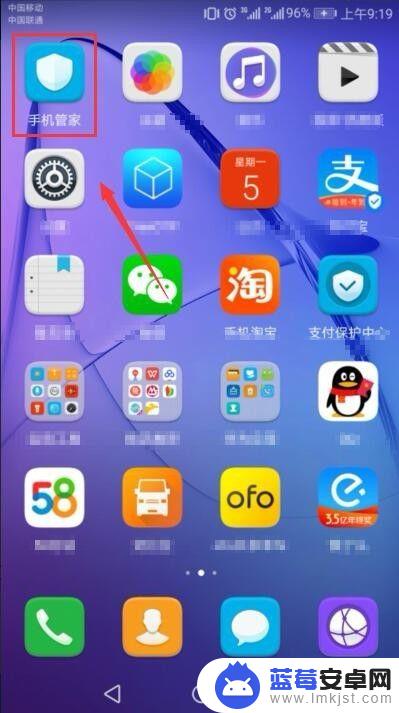
2.打开“手机管家”之后,找到“清理加速”,点击“清理加速”;
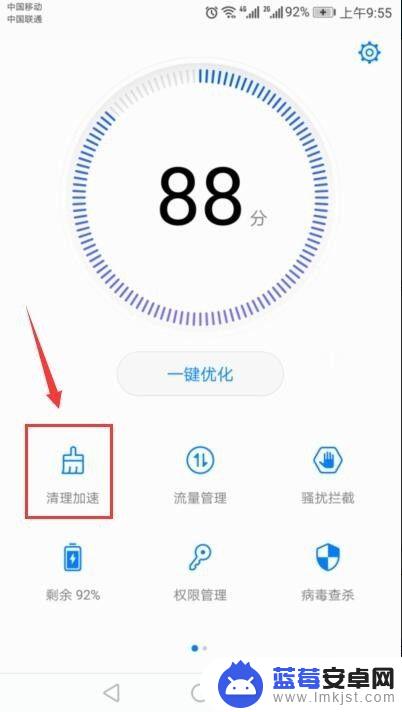
3.点击“清理加速”之后,稍等一会。如下图所示,我们在“1”处后面的小框里打钩,完成之后,在“2”处点击“一键清理”;
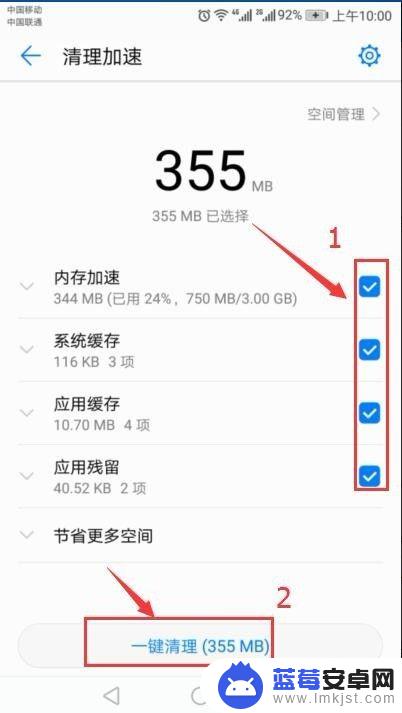
4.清理完成之后,如下图所示,我们选择“完成”;
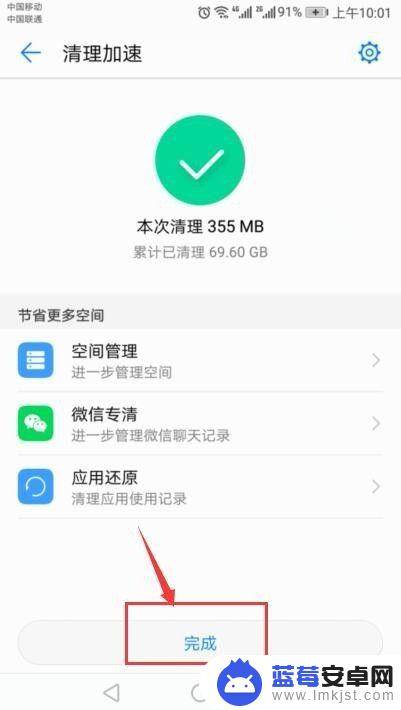
5.接下来,找到“权限管理”,打开“权限管理”;
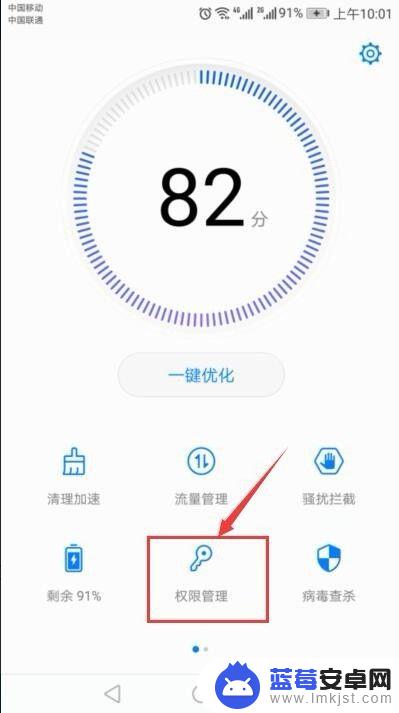
6.打开“权限管理”之后,找到“权限”,如下图所示;
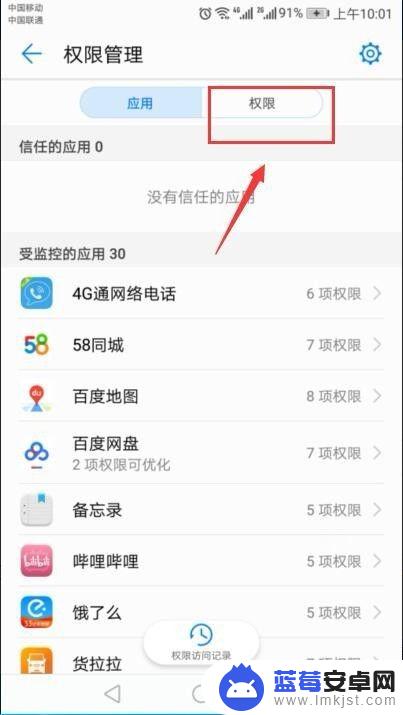
7.单击“权限”,在下面找到“读取已安装应用列表”,如下图所示
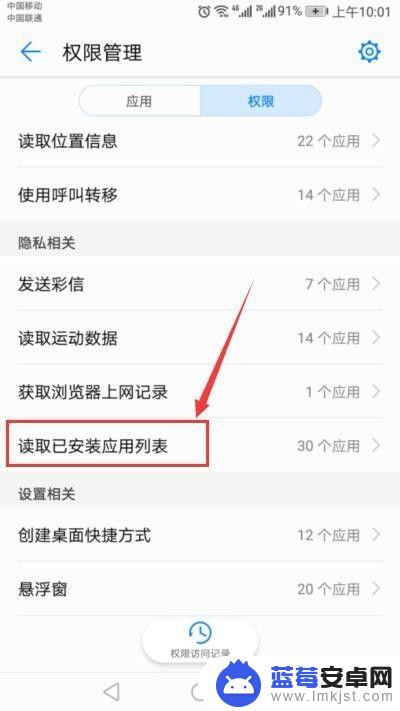
8.接下来,找到不常用的应用,选择关闭,如下图所示,最后重启手机,你会发现,手机运行速度会更快,更流畅。
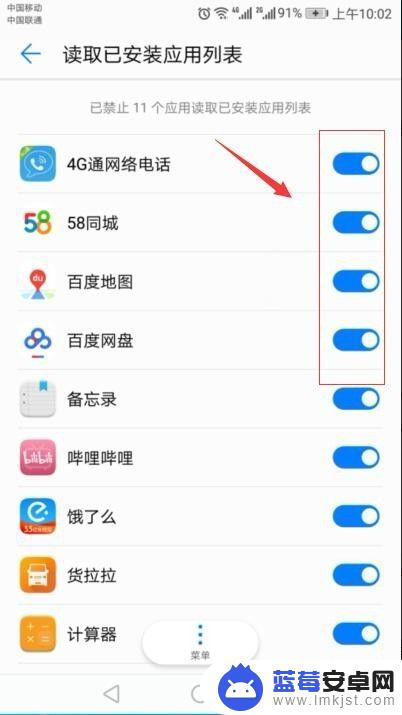
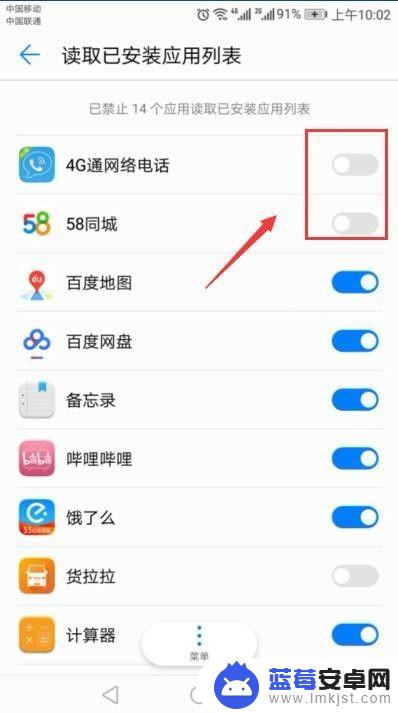
以上就是2G华为手机如何设置流畅的全部内容,如果还有不明白的用户,可以按照小编的方法进行操作,希望能够帮助到大家。












